win10管理启动项的方法 win10如何管理开机启动项
更新时间:2023-07-14 10:06:24作者:zheng
有些用户想要管理win10电脑中的开机启动项,来优化win10电脑的开机速度,但是不知道如何管理,今天小编给大家带来win10管理启动项的方法,有遇到这个问题的朋友,跟着小编一起来操作吧。
具体方法:
1.开始菜单右键,选择任务管理器
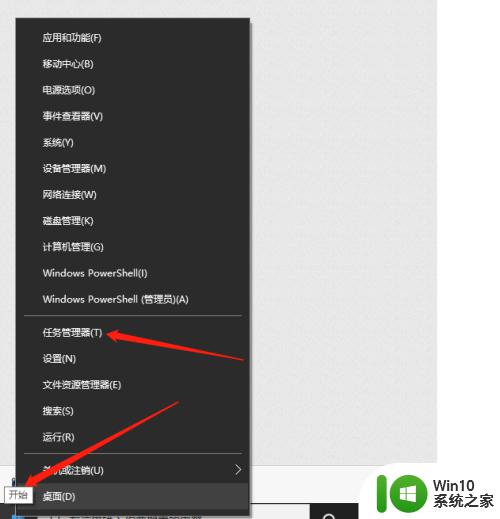
2.在任务管理器中,点击【启动】

3.任务管理器窗口中,可以看到付涛:BIOS上次启动所用时间及启动时所程序
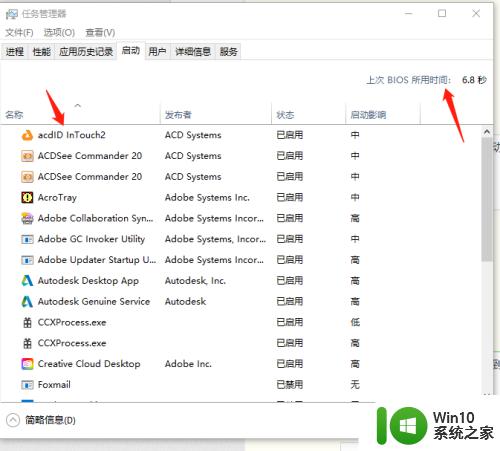
4.点击任务管理器中的状态五游栏项,查看启动项哪些已启用、哪些已禁用。在启动影响项中查看,启动项对启动的影响程度
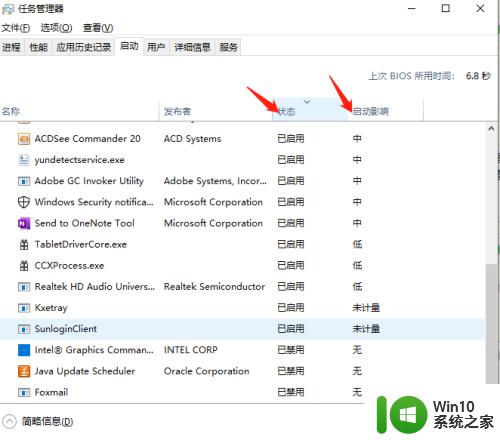
5.根据个人的需求,选择需要启动加载项或禁用项。按右键选择【禁用】或【启用】
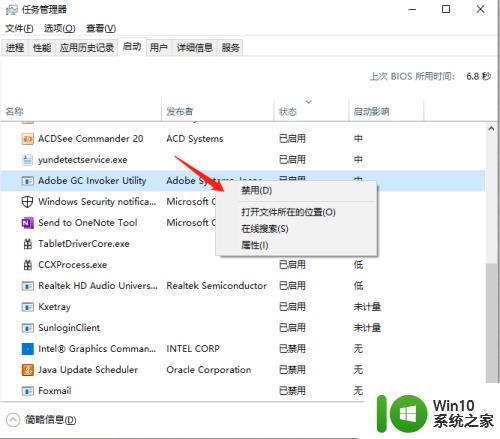
6.对于其中海惹帮一些加载项,如果没有把握。可以按右键,选择【在线搜索】进行搜索了解
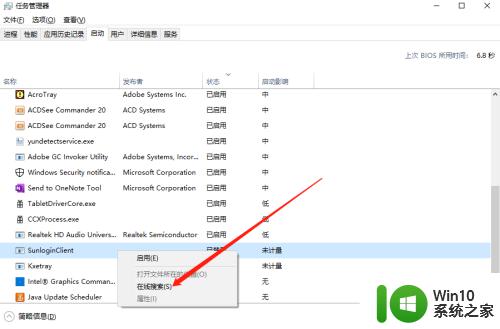
以上就是win10管理启动项的方法的全部内容,有出现这种现象的小伙伴不妨根据小编的方法来解决吧,希望能够对大家有所帮助。
win10管理启动项的方法 win10如何管理开机启动项相关教程
- win10管理开机启动项的方法 win10怎么关闭开机启动项
- win10怎么进行启动项管理 win10启动项管理如何设置
- win10添加开机启动项管理员权限运行如何设置 Win10开机启动项如何设置管理员权限运行
- w10开机启动项在哪里设置 w10管理开机启动项设置方法
- 如何禁用win10启动加载项 win10启动加载项管理工具推荐
- win10任务管理器中启动选项卡无内容怎么办 win10电脑任务管理器启动项空白如何恢复
- win10任务管理器启动项显示不全怎么解决 Win10任务管理器启动项显示不完整怎么办
- 教你使用win10注册表管理启动项 win10注册表管理启动项详细教程
- win10管理自启动软件的方法 win10开机自启应用怎么管理
- win10禁止开机启动realtek高清晰音频管理器的方法 win10如何禁止开机启动realtek高清晰音频管理器
- win10如何修改开机启动项 win10修改开机启动项的方法
- win10如何添加开机自启动项 win10开机自动启动项设置方法
- win10玩只狼:影逝二度游戏卡顿什么原因 win10玩只狼:影逝二度游戏卡顿的处理方法 win10只狼影逝二度游戏卡顿解决方法
- 《极品飞车13:变速》win10无法启动解决方法 极品飞车13变速win10闪退解决方法
- win10桌面图标设置没有权限访问如何处理 Win10桌面图标权限访问被拒绝怎么办
- win10打不开应用商店一直转圈修复方法 win10应用商店打不开怎么办
win10系统教程推荐
- 1 win10桌面图标设置没有权限访问如何处理 Win10桌面图标权限访问被拒绝怎么办
- 2 win10关闭个人信息收集的最佳方法 如何在win10中关闭个人信息收集
- 3 英雄联盟win10无法初始化图像设备怎么办 英雄联盟win10启动黑屏怎么解决
- 4 win10需要来自system权限才能删除解决方法 Win10删除文件需要管理员权限解决方法
- 5 win10电脑查看激活密码的快捷方法 win10电脑激活密码查看方法
- 6 win10平板模式怎么切换电脑模式快捷键 win10平板模式如何切换至电脑模式
- 7 win10 usb无法识别鼠标无法操作如何修复 Win10 USB接口无法识别鼠标怎么办
- 8 笔记本电脑win10更新后开机黑屏很久才有画面如何修复 win10更新后笔记本电脑开机黑屏怎么办
- 9 电脑w10设备管理器里没有蓝牙怎么办 电脑w10蓝牙设备管理器找不到
- 10 win10系统此电脑中的文件夹怎么删除 win10系统如何删除文件夹
win10系统推荐
- 1 番茄家园ghost win10 64位旗舰简化版v2023.04
- 2 戴尔笔记本ghost win10 sp1 64位正式安装版v2023.04
- 3 中关村ghost win10 64位标准旗舰版下载v2023.04
- 4 索尼笔记本ghost win10 32位优化安装版v2023.04
- 5 系统之家ghost win10 32位中文旗舰版下载v2023.04
- 6 雨林木风ghost win10 64位简化游戏版v2023.04
- 7 电脑公司ghost win10 64位安全免激活版v2023.04
- 8 系统之家ghost win10 32位经典装机版下载v2023.04
- 9 宏碁笔记本ghost win10 64位官方免激活版v2023.04
- 10 雨林木风ghost win10 64位镜像快速版v2023.04